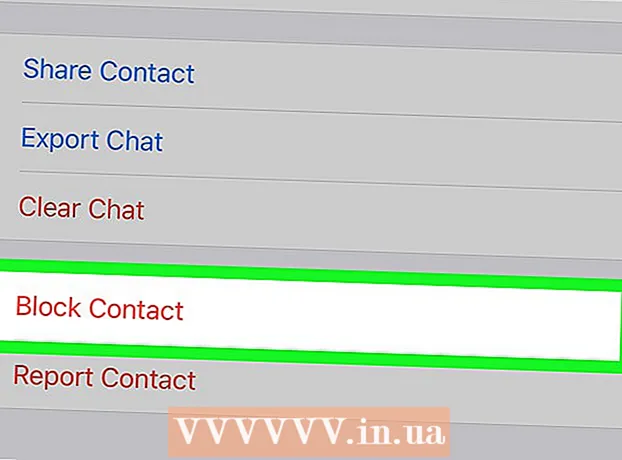Höfundur:
Virginia Floyd
Sköpunardag:
12 Ágúst 2021
Uppfærsludagsetning:
1 Júlí 2024

Efni.
Deildu stöðu ferðar þinnar með vinum og vandamönnum svo að þeir viti hvenær þú kemur, hvar þú ert í augnablikinu og veist upplýsingar um ökumann þinn og ökutæki. Þú getur deilt ferðastöðu bæði frá iPhone og Android, en ferlið er aðeins öðruvísi. Á Android geturðu tilgreint allt að fimm tengiliði til að hafa samband við í neyðartilvikum, sem gerir það auðveldara að deila staðsetningu þinni.
Skref
Aðferð 1 af 2: iPhone
 1 Smelltu á Uber app táknið.
1 Smelltu á Uber app táknið. 2 Smelltu á hnappinn "Hvar?’.
2 Smelltu á hnappinn "Hvar?’.  3 Sláðu inn áfangastað.
3 Sláðu inn áfangastað. 4 Ýttu á hnappinn „Núverandi staðsetning“ til að breyta komustað bílsins. Sjálfgefið er að bíllinn kemur á núverandi stað. Til að breyta því, smelltu á hnappinn „Núverandi staðsetning“ á kortinu.
4 Ýttu á hnappinn „Núverandi staðsetning“ til að breyta komustað bílsins. Sjálfgefið er að bíllinn kemur á núverandi stað. Til að breyta því, smelltu á hnappinn „Núverandi staðsetning“ á kortinu.  5 Veldu bíltegund þína. Neðst á skjánum sérðu mismunandi gerðir ökutækja og áætlaðan kostnað ferðarinnar. Veldu viðeigandi valkost og þú munt sjá áætlaða komutíma ökutækisins.
5 Veldu bíltegund þína. Neðst á skjánum sérðu mismunandi gerðir ökutækja og áætlaðan kostnað ferðarinnar. Veldu viðeigandi valkost og þú munt sjá áætlaða komutíma ökutækisins.  6 Smelltu á „Bókaðu Uber“ til að bóka ferðina þína. Ef þú hefur ekki breytt staðsetningu þinni verður þú beðinn um að staðfesta staðsetningu þar sem ökumaðurinn ætti að koma.
6 Smelltu á „Bókaðu Uber“ til að bóka ferðina þína. Ef þú hefur ekki breytt staðsetningu þinni verður þú beðinn um að staðfesta staðsetningu þar sem ökumaðurinn ætti að koma.  7 Strjúktu upp nafn bílstjórans. Neðst á skjánum sérðu nafn bílstjórans - það mun birtast um leið og einn af bílstjórunum samþykkir beiðni þína.
7 Strjúktu upp nafn bílstjórans. Neðst á skjánum sérðu nafn bílstjórans - það mun birtast um leið og einn af bílstjórunum samþykkir beiðni þína.  8 Smelltu á Deila stöðu.
8 Smelltu á Deila stöðu. 9 Veldu tengiliðinn sem þú vilt deila staðsetningu þinni með.
9 Veldu tengiliðinn sem þú vilt deila staðsetningu þinni með. 10 Afritaðu krækjuna og límdu hann ef þú vilt deila staðsetningu handvirkt.
10 Afritaðu krækjuna og límdu hann ef þú vilt deila staðsetningu handvirkt.
Aðferð 2 af 2: Android
 1 Smelltu á Uber app táknið. Þú getur aðeins deilt staðsetningu þinni og Uber akstursstöðu ef þú baðst um far og ökumaðurinn samþykkti það.
1 Smelltu á Uber app táknið. Þú getur aðeins deilt staðsetningu þinni og Uber akstursstöðu ef þú baðst um far og ökumaðurinn samþykkti það.  2 Ýttu á hnappinn Menu (☰). Þú getur bætt allt að fimm tengiliðum við neyðartengiliðalistann þinn. Með þessu fólki geturðu fljótt sent ferðastöðu þína og staðsetningu.
2 Ýttu á hnappinn Menu (☰). Þú getur bætt allt að fimm tengiliðum við neyðartengiliðalistann þinn. Með þessu fólki geturðu fljótt sent ferðastöðu þína og staðsetningu. - Þú þarft ekki að bæta við neyðartengiliðum en þeir gera það miklu auðveldara að deila staðsetningu þinni með einhverjum.
 3 Smelltu á "Stillingar".
3 Smelltu á "Stillingar". 4 Smelltu á „Neyðartengiliðir“.
4 Smelltu á „Neyðartengiliðir“. 5Smelltu á "Bæta við tengiliðum"
5Smelltu á "Bæta við tengiliðum" 6 Veldu tengiliðina sem þú vilt bæta við. Þú getur bætt við allt að fimm tengiliðum.
6 Veldu tengiliðina sem þú vilt bæta við. Þú getur bætt við allt að fimm tengiliðum.  7 Smelltu á "Bæta við". Tilgreindum tengiliðum verður bætt við neyðartengiliðalistann.
7 Smelltu á "Bæta við". Tilgreindum tengiliðum verður bætt við neyðartengiliðalistann.  8 Farðu aftur á Uber kortið. Þegar þú hefur sett upp tengiliðina þína geturðu bókað ferðina þína á Uber heimaskjánum.
8 Farðu aftur á Uber kortið. Þegar þú hefur sett upp tengiliðina þína geturðu bókað ferðina þína á Uber heimaskjánum.  9 Dragðu kortið til að gefa til kynna brottfararstað. Til að setja núverandi staðsetningu þína sem upphafspunkt, smelltu á hnappinn með gatnamótunum.
9 Dragðu kortið til að gefa til kynna brottfararstað. Til að setja núverandi staðsetningu þína sem upphafspunkt, smelltu á hnappinn með gatnamótunum.  10 Veldu bíltegund þína. Áætlaður biðtími verður birtur á hnappinum „Setja brottfararstað“ á kortið.
10 Veldu bíltegund þína. Áætlaður biðtími verður birtur á hnappinum „Setja brottfararstað“ á kortið.  11 Smelltu á "Stilltu brottfararstað". Þetta mun staðfesta brottfararstað og tegund ferðar.
11 Smelltu á "Stilltu brottfararstað". Þetta mun staðfesta brottfararstað og tegund ferðar.  12 Smelltu á „Setja áfangastað“.
12 Smelltu á „Setja áfangastað“. 13 Tilgreindu áfangastað.
13 Tilgreindu áfangastað. 14 Farið yfir verðið.
14 Farið yfir verðið. 15 Smelltu á „Bókaðu Uber“ til að bóka ferðina þína.
15 Smelltu á „Bókaðu Uber“ til að bóka ferðina þína. 16 Strjúktu á Uber skjánum þínum.
16 Strjúktu á Uber skjánum þínum. 17 Smelltu á „Deildu komutíma mínum“.
17 Smelltu á „Deildu komutíma mínum“. 18 Tilgreindu tengiliðina sem þú vilt senda stöðu ferðar til. Forritið birtir sjálfkrafa tengiliðina sem þú bættir við neyðarlistann og þeir fá sjálfkrafa tilkynningu.
18 Tilgreindu tengiliðina sem þú vilt senda stöðu ferðar til. Forritið birtir sjálfkrafa tengiliðina sem þú bættir við neyðarlistann og þeir fá sjálfkrafa tilkynningu.  19 Afritaðu krækjuna og límdu hana ef þú vilt deila gögnum handvirkt.
19 Afritaðu krækjuna og límdu hana ef þú vilt deila gögnum handvirkt.